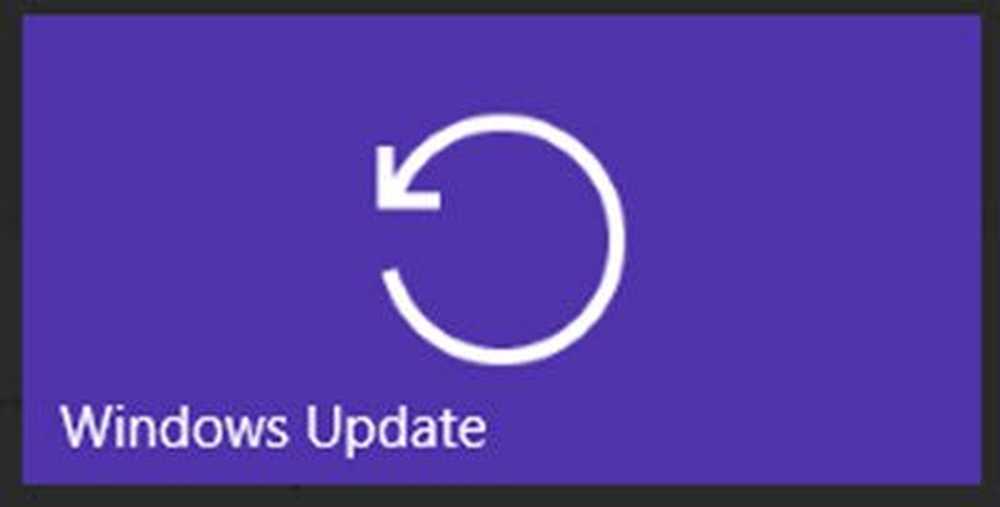Slik leser og lage en QR-kode og hvorfor du vil

Denne artikkelen vil undersøke hva en QR-kode er, hvordan du leser dem, og hvordan du lager dem.
Hva er en QR-kode?
Vi vet alle hva en vanlig strekkode ser ut, ikke sant? Dette er den som vanligvis finnes på ting du vil kjøpe fra supermarkedet.

Nå er det en QR-kode. Skanner det med smarttelefonen tar deg til nettsiden min.

Så en QR-kode er egentlig en annen form for strekkode hvor du kan legge inn ulike typer informasjon. Når en person skanner koden, får de tilgang til all informasjon du har innebygd der inne.
Hva kan legges på en QR-kode?
QR-koder kan legges til så mange forskjellige bruksområder. Her er noen av de mange tingene du kan bruke den til.
- Legg inn wifi-passordet ditt i en kode. Så når en venn vil koble til Wi-Fi, må de bare skanne QR-koden.
- Google Maps kobler til bedrifter for å tiltrekke seg kunder eller kartkoblinger for scavenger hunts.
- Lenker til appene dine i Apple og Google App Stores.
- Opprett direkte Paypal-lønnslinker hvor en person vil bli tatt til Paypal-siden for å betale for produktet.
- Legg inn telefonnummeret ditt eller Skype-ID. Noen som skanner koden med telefonen, kan umiddelbart ringe deg.
Hvordan lage QR-koder

Hvis du legger "lage QR-kode" til Google, kommer den tilbake med flere sider med onlinetjenester. Men den jeg liker best er QR Stuff.
Til venstre velger du datatypen. Som du kan se, er det så mange alternativer. For enkelhets skyld, og fordi dette bare er en introduksjon til temaet QR-koder, vil jeg bare velge en nettside-URL.

I midten skriver du nå nettadressen du vil legge inn i koden. Selvfølgelig la jeg til GroovyPosts ... .

Du kan nå bestemme om QR-koden din trenger en annen farge. Som du så fra QR-koden ovenfor, er koderne vanligvis svart og hvitt. Du kan imidlertid enkelt endre fargen til det du vil.
Så i neste trinn på QR Stuff-nettsiden kan du nå velge farge og se strekkodeendringen i sanntid.

Når du har fått koden din slik du vil ha den, klikk Last ned QR-koden. Du vil nå få den på datamaskinen din.

QR-koder kan settes på visittkort, T-skjorter, flygeblad, nettsteder, klistremerker og mye mer.
Slik leser QR-koder
Nå som du har den skinnende, kule nye QR-koden, hvordan skanner du det egentlig? Hvor er verktøyene du trenger?
Vel, først trenger du en smarttelefon med en QR-kode skanner app. Hvis du bruker Chrome, gode nyheter. Chrome-telefonappen har en innebygd QR-kodeskanner (LinkedIn-appen har nå også en).
Hvis du vil bruke Chrome-en på iOS, legger du Chrome-widgeten på skjermen og åpner den.

Tap Skann QR kode og telefonens kamera åpnes. Pek kameraet på QR-koden og informasjonen som er inne i vil aktivere. I dette tilfellet er det en nettadresse, slik at Chrome åpnet seg og legger nettadressen i adressefeltet.

Hvis du ikke bruker Chrome, så ta en titt gjennom App Store for enheten. Det er masse QR-lesere å velge mellom. Her er noen valg fra iOS App Store. Jeg brukte Quick Scan i svært lang tid før Chrome brakte ut sin egen QR-kode skanner. Jeg anbefaler på det sterkeste Quick Scan.

Og mye i Google Play-butikken.

Konklusjon
Nå som et flertall av mennesker surfer på Internett med sine mobiler, er QR-koder en enkel måte å knuse folk mot din informasjon. Om det er ditt nettsted domenenavn, plasseringen av bedriften din, kontaktinformasjonen din, og mye mer.